在现代社会中手机已经成为人们生活中不可或缺的工具之一,而随着手机功能的不断增加,我们也需要更好地保护个人隐私和信息安全。华为手机作为市场上备受青睐的品牌之一,其系统设置也非常灵活和多样化。针对如何锁定华为手机上的应用,华为手机提供了应用锁的功能,让用户能够轻松地设置应用锁,保护个人隐私。通过简单的操作,用户可以选择需要加锁的应用,并设置密码、指纹等解锁方式,有效防止他人非法打开应用,从而更好地保护个人信息安全。
华为手机如何设置应用锁
具体方法:
1.我们首先解锁手机屏幕,在桌面上找到“设置”的图标。
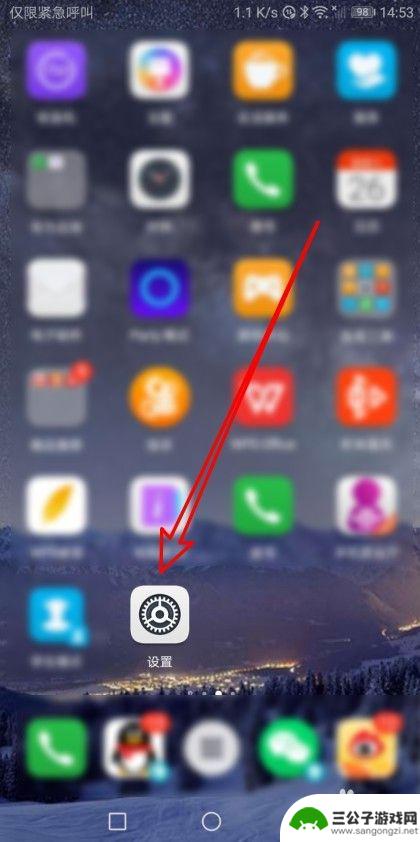
2.然后在打开的华为手机的设置页面中点击“安全和隐私”的菜单项。
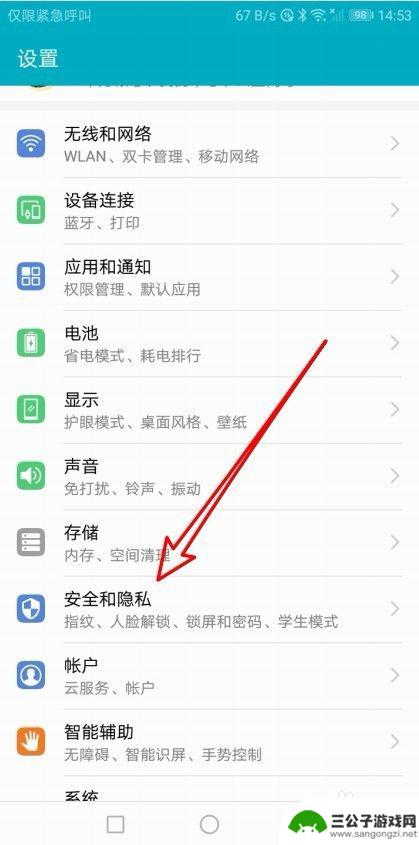
3.接着在打开的安全和隐私的设置页面中找到并点击“应用锁”的菜单项。
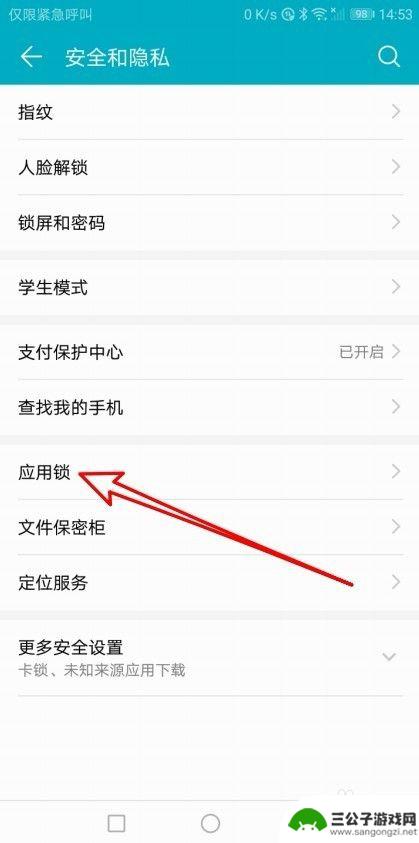
4.这时会要求输入应用锁的密码,为其设置密码。
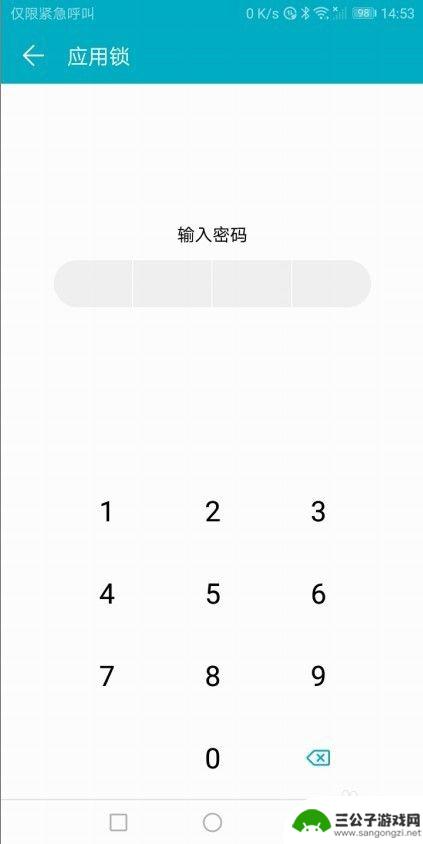
5.这时就会进入应用锁的设置页面了,在页面中找到“已停用应用锁”后面的开关。点击“开启”按钮。
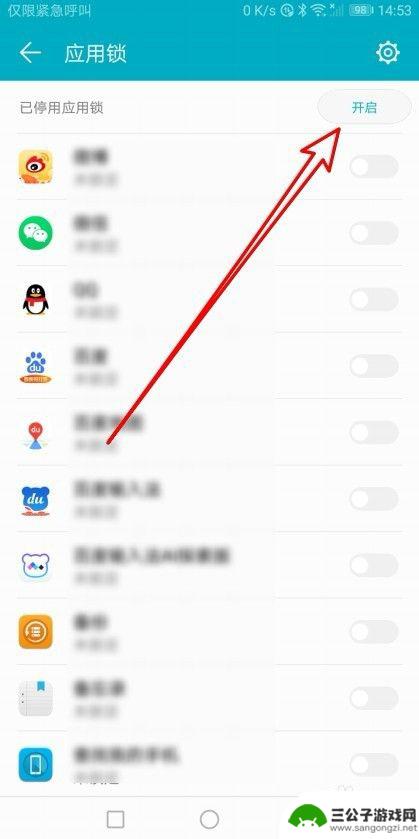
6.接下来我们在下面的应用列表中,点击应用后面的开关。把其设置为打开的状态,这样以后再使用该应用的时候,就需要输入密码后才可以正常运行该应用。
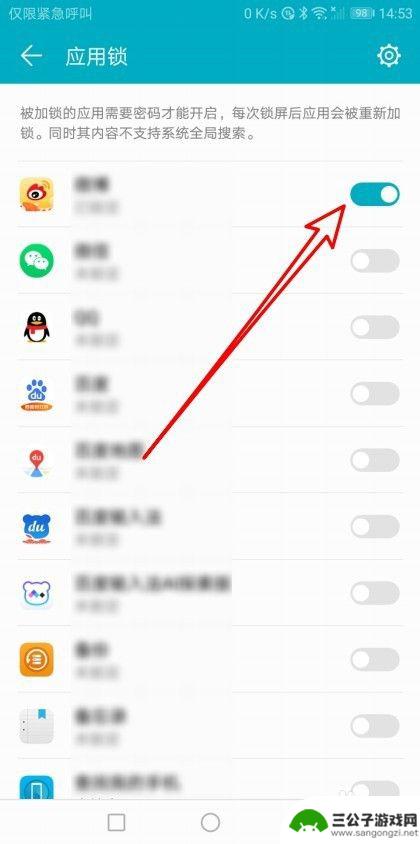
以上就是关于如何在华为手机上设置应用锁的全部内容,如果有遇到相同情况的用户,可以按照小编的方法来解决。
相关教程
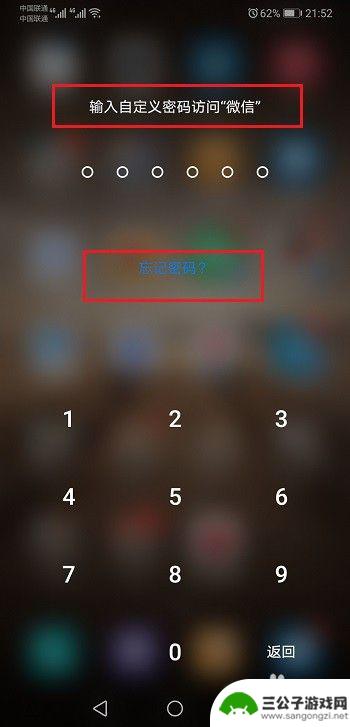
华为手机忘了应用锁的密码怎么办 忘记华为手机应用锁密码怎么办
华为手机忘了应用锁的密码怎么办,华为手机应用锁是一种保护用户隐私的重要功能,我们有时候会遇到忘记设置的密码而无法解锁的尴尬情况,当我们忘记了华为手机应用锁的密码时,应该如何解决...
2023-08-19 13:06:11
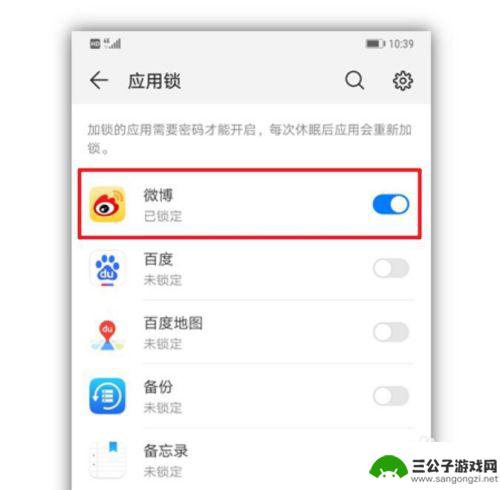
怎么设置华为手机分身密码 华为手机应用锁怎么设置
在日常生活中,我们经常会使用手机来存储个人重要信息和隐私数据,为了保护这些信息不被他人窥探,设置手机密码和应用锁是必不可少的步骤,对于华为手机用户来说,设置分身密码和应用锁可以...
2025-01-30 12:39:01
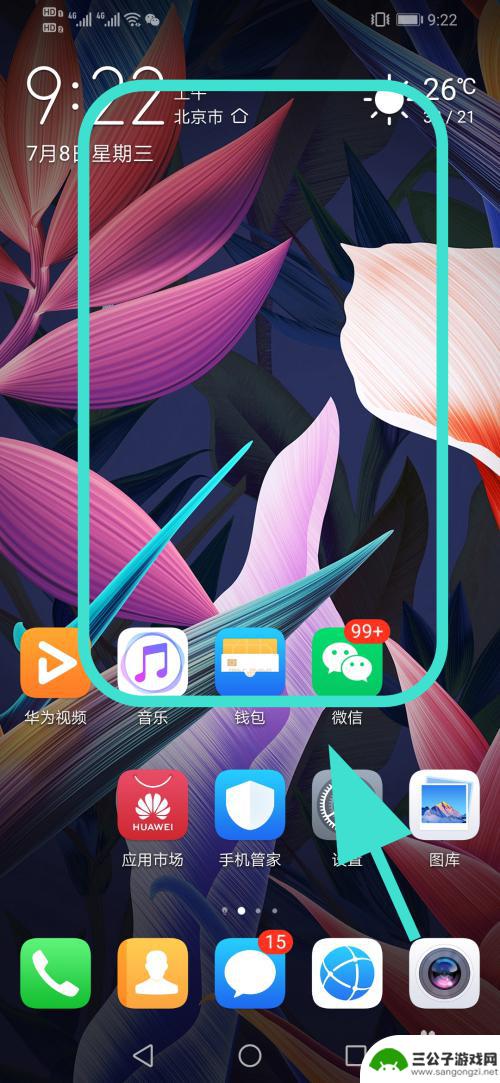
华为手机锁定应用程序 如何设置华为手机应用不退出
在当今的智能手机时代,应用程序已经成为我们日常生活中不可或缺的一部分,有时我们可能希望在华为手机上锁定某些应用程序,以防止他人随意访问我们的个人信息或保护孩子免受不适宜的内容影...
2024-02-03 11:26:37

华为手机如何不锁屏设置 华为手机如何关闭锁屏
华为手机如何不锁屏设置?很多用户可能会困惑于如何关闭华为手机的锁屏功能,实际上只要按照简单的步骤操作,就可以轻松地关闭华为手机的锁屏功能。在现代社会手机已经成为人们生活中必不可...
2024-07-07 12:25:52
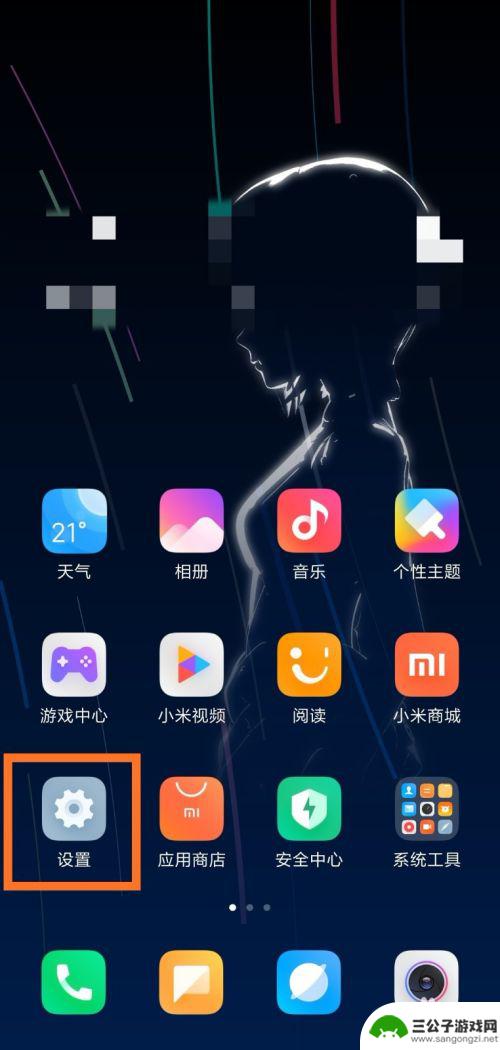
怎么在手机锁屏上设置应用 如何给手机应用添加应用锁
随着智能手机的普及,我们越来越依赖手机上的各种应用程序,随之而来的问题是我们如何在手机锁屏界面上设置我们常用的应用程序呢?或许你也曾经因为无法快速打开某个应用而感到困扰。别担心...
2024-02-03 09:19:53
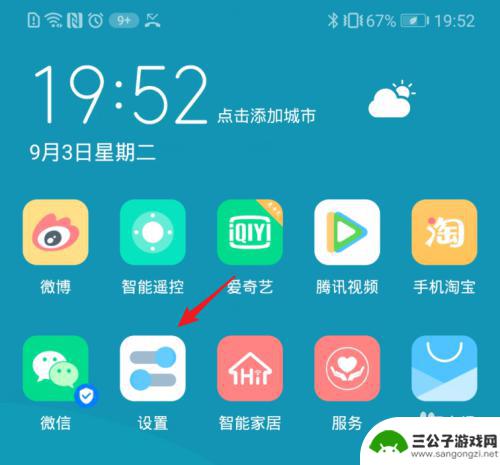
手机锁屏模式怎么设置开关 如何在华为手机上开启并使用关机界面的锁定模式
现代人的生活离不开手机,而手机的安全性也是我们日常使用中需要重视的一点,手机锁屏模式的设置开关,以及如何在华为手机上开启并使用关机界面的锁定模式成为了许多人关注的焦点。锁屏模式...
2024-03-22 11:39:43

iphone无广告游戏 如何在苹果设备上去除游戏内广告
iPhone已经成为了人们生活中不可或缺的一部分,而游戏更是iPhone用户们的最爱,让人们感到困扰的是,在游戏中频繁出现的广告。这些广告不仅破坏了游戏的体验,还占用了用户宝贵...
2025-02-22 16:15:35

手机图片怎么整体缩小尺寸 如何在手机上整体缩小照片
如今手机拍照已经成为我们日常生活中不可或缺的一部分,但有时候我们拍摄的照片尺寸过大,导致占用过多存储空间,甚至传输和分享起来也不方便,那么如何在手机上整体缩小照片尺寸呢?通过简...
2025-02-22 15:31:42
小编精选
iphone无广告游戏 如何在苹果设备上去除游戏内广告
2025-02-22 16:15:35固定电话怎么转接手机上 固定电话如何转接到手机
2025-02-22 12:29:03手机怎么存cad图 手机CAD图纸上传至电脑方法
2025-02-22 11:18:50苹果手机相机怎么设置照片方向 苹果手机照片如何旋转方向
2025-02-22 10:24:41手机自拍摄影水印怎么设置 如何在手机相册中为照片添加水印
2025-02-22 09:28:52陌陌如何关闭手机通知声音 陌陌怎么取消声音
2025-02-21 16:40:10苹果手机如何给照片加花边 苹果手机照片加边框方法
2025-02-21 08:40:55手机喇叭灰尘很多怎么处理 如何清理手机喇叭内的灰尘
2025-02-20 14:29:08苹果手机下面怎么放录屏 iOS系统如何录屏
2025-02-20 12:12:54手机sd卡怎么显示 OPPO手机SD卡无法读取怎么办
2025-02-20 11:18:30热门软件